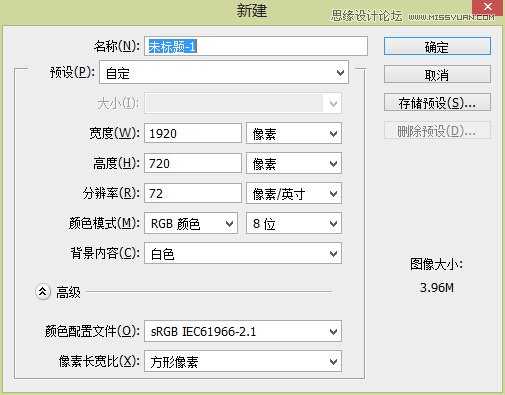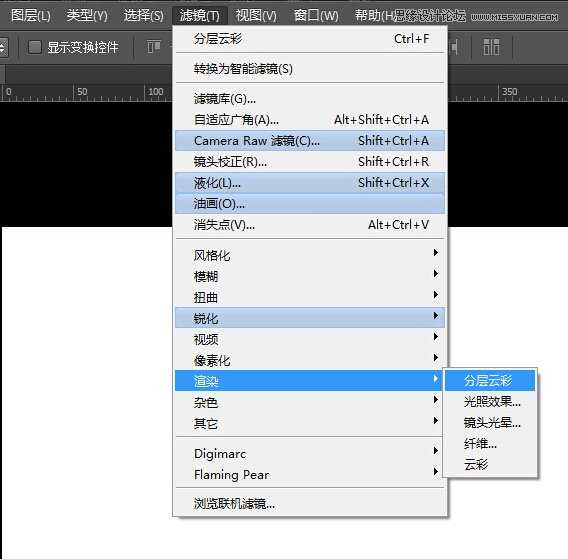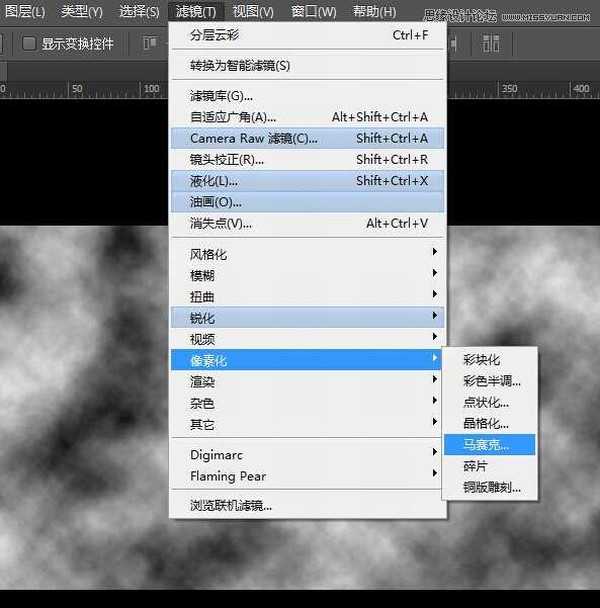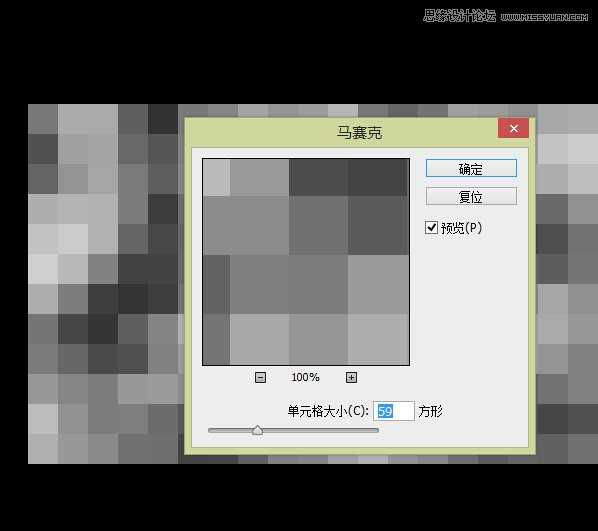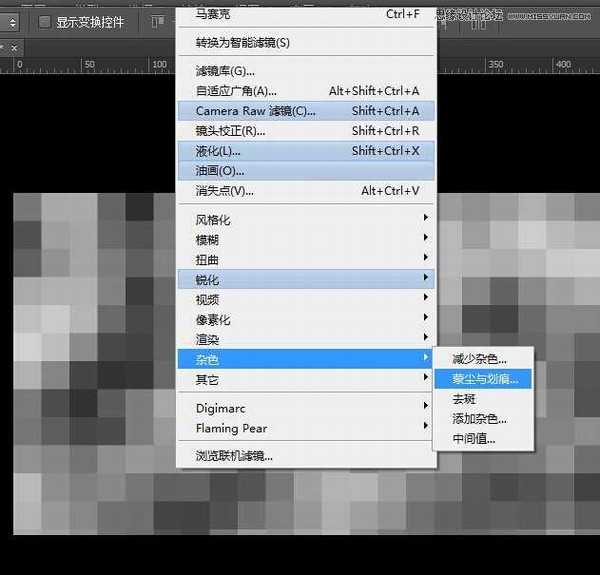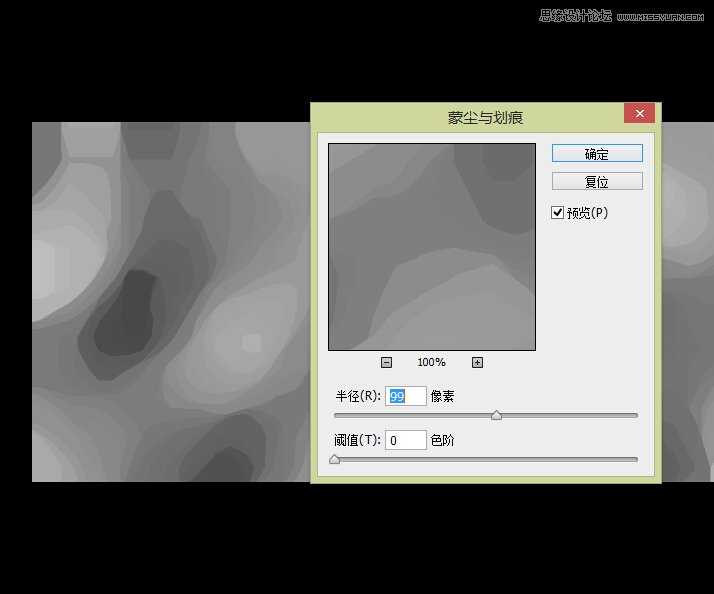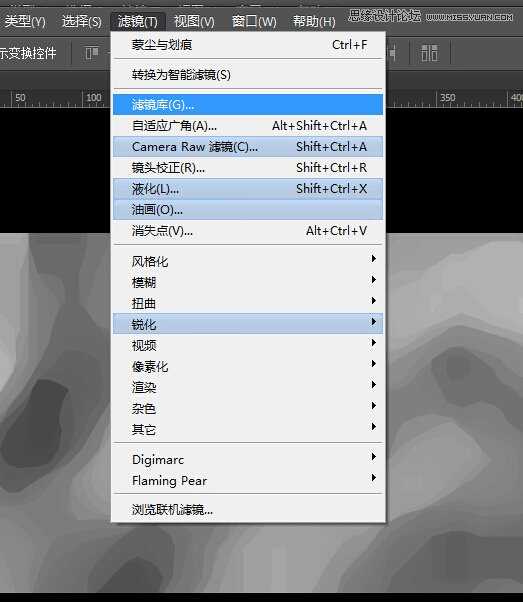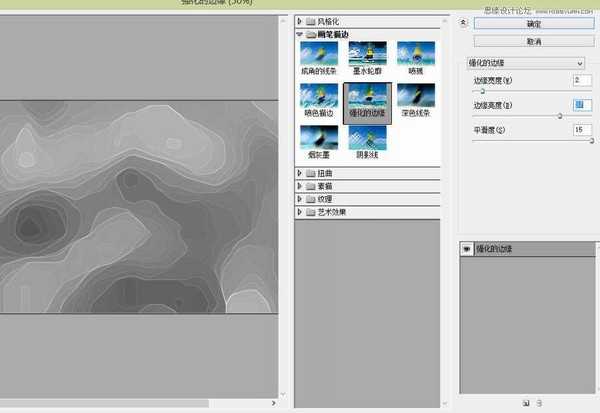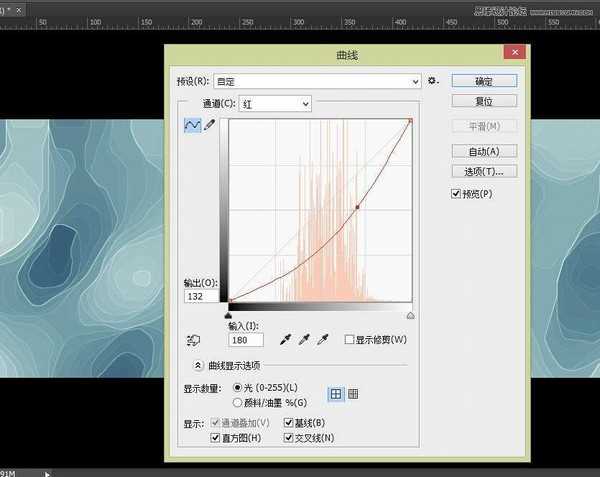圆月山庄资源网 Design By www.vgjia.com
本篇文章是向的朋友介绍利用Photoshop快速制作B格高等线背景效果图,教程制作出来的效果非常不错,难度不是很大,对于初学PS的朋友很适合学习,推荐给的朋友,一起来学习吧!
最终效果:
首先创建一个画布,大小自定
然后执行滤镜→渲染→分层云彩
滤镜→像素化→马赛克
参数根据自己需要大小调整,参数不同,效果不同,大家可以去尝试一下。
执行滤镜→杂色→蒙尘与刮痕
参数调到合适即可
再执行滤镜库→强化的边缘
根据自己需要调节参数
最后调色,调色方法很多,比如曲线、色相饱和度、图层叠加等我就不一一举例了
最终效果图
教程结束,以上就是Photoshop快速制作B格高等线背景效果图,希望对大家有所帮助!
圆月山庄资源网 Design By www.vgjia.com
广告合作:本站广告合作请联系QQ:858582 申请时备注:广告合作(否则不回)
免责声明:本站文章均来自网站采集或用户投稿,网站不提供任何软件下载或自行开发的软件! 如有用户或公司发现本站内容信息存在侵权行为,请邮件告知! 858582#qq.com
免责声明:本站文章均来自网站采集或用户投稿,网站不提供任何软件下载或自行开发的软件! 如有用户或公司发现本站内容信息存在侵权行为,请邮件告知! 858582#qq.com
圆月山庄资源网 Design By www.vgjia.com
暂无评论...
更新日志
2024年12月23日
2024年12月23日
- 小骆驼-《草原狼2(蓝光CD)》[原抓WAV+CUE]
- 群星《欢迎来到我身边 电影原声专辑》[320K/MP3][105.02MB]
- 群星《欢迎来到我身边 电影原声专辑》[FLAC/分轨][480.9MB]
- 雷婷《梦里蓝天HQⅡ》 2023头版限量编号低速原抓[WAV+CUE][463M]
- 群星《2024好听新歌42》AI调整音效【WAV分轨】
- 王思雨-《思念陪着鸿雁飞》WAV
- 王思雨《喜马拉雅HQ》头版限量编号[WAV+CUE]
- 李健《无时无刻》[WAV+CUE][590M]
- 陈奕迅《酝酿》[WAV分轨][502M]
- 卓依婷《化蝶》2CD[WAV+CUE][1.1G]
- 群星《吉他王(黑胶CD)》[WAV+CUE]
- 齐秦《穿乐(穿越)》[WAV+CUE]
- 发烧珍品《数位CD音响测试-动向效果(九)》【WAV+CUE】
- 邝美云《邝美云精装歌集》[DSF][1.6G]
- 吕方《爱一回伤一回》[WAV+CUE][454M]